Stell dir vor, du bist im Büro oder unterwegs und musst regelmäßig E-Mails versenden, die oft denselben Inhalt haben, wie beispielsweise monatliche Umsatzberichte oder Geburtstagsgrüße. Anstatt jedes Mal dieselben Texte zu tippen, kannst du mit E-Mail-Vorlagen in Outlook erheblich Zeit sparen. Diese Anleitung zeigt dir, wie du in wenigen Schritten eigene E-Mail-Vorlagen erstellst und effektiv nutzt.
Wichtigste Erkenntnisse E-Mail-Vorlagen in Outlook ermöglichen es dir, wiederkehrende E-Mails effizient zu versenden. Du kannst ganz einfach Vorlagen anpassen und speichern, wodurch du bei der nächsten Verwendung Zeit und Aufwand sparst.
Schritt-für-Schritt-Anleitung
Schritt 1: Neue E-Mail erstellen
Beginne damit, eine neue E-Mail in Outlook zu erstellen. Klicke dafür auf "Neue E-Mail". Hier gibst du die Empfängeradresse ein – falls du die E-Mail an denselben Empfänger wie immer versendest, kannst du diese auch direkt angeben.
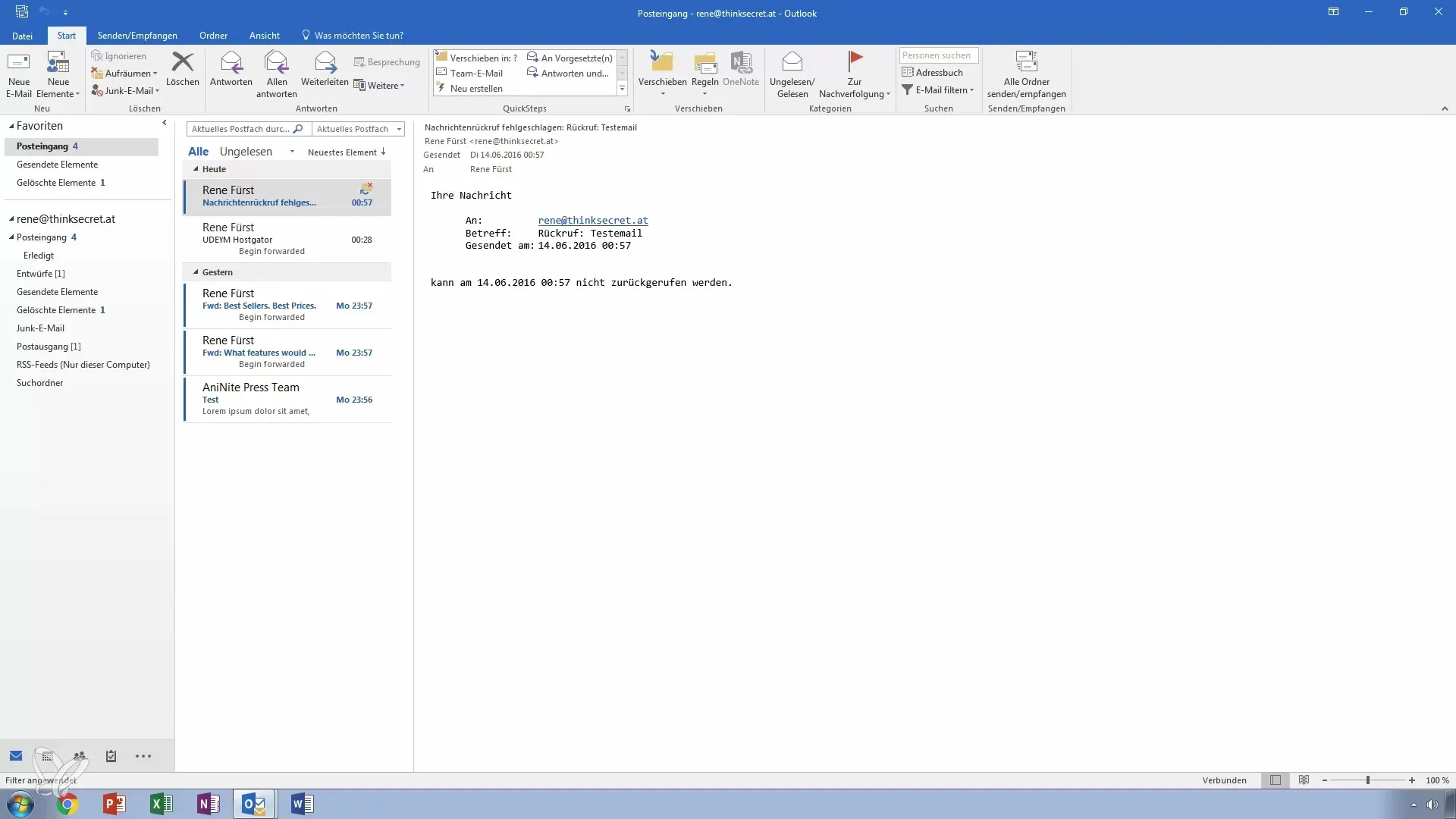
Schritt 2: E-Mail-Inhalt verfassen
Formuliere den Text deiner E-Mail. Wenn es sich um einen Umsatzbericht handelt, könntest du beispielsweise schreiben: "Hier ist der aktuelle Umsatzbericht". Du kannst auch spezifische Details wie das aktuelle Monat hinzufügen, um den Inhalt relevant zu gestalten.
Schritt 3: E-Mail formatieren
Nutze verschiedene Formatierungsoptionen, um den Text ansprechend zu gestalten. Beispielsweise kannst du bestimmte Absätze fett oder größer machen, damit sie auf dem Bildschirm besser zur Geltung kommen.
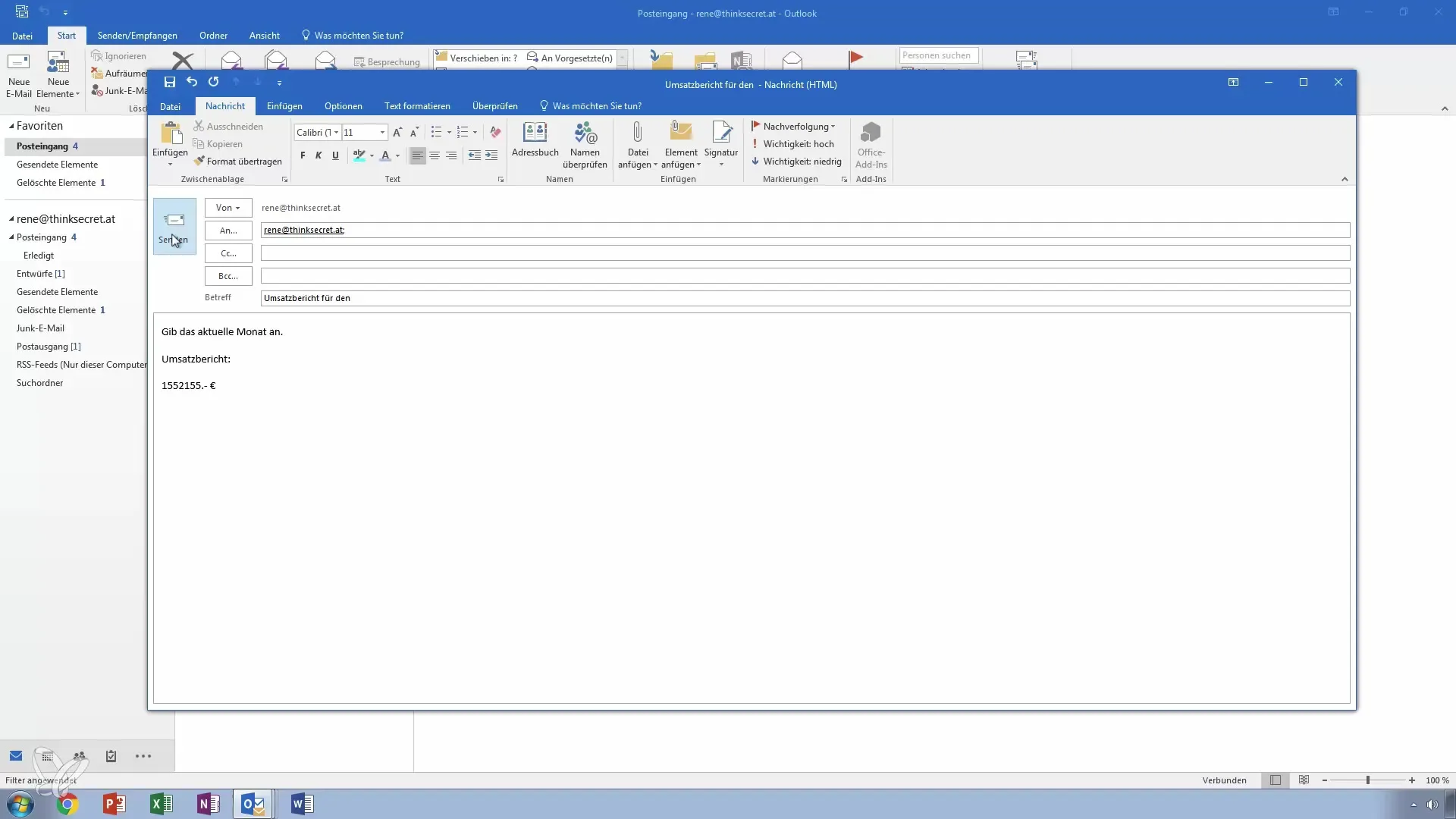
Schritt 4: E-Mail als Vorlage speichern
Anstatt die E-Mail sofort zu senden, gehe auf "Datei" und wähle "Speichern unter". Im Dialogfeld kannst du das Outlook-Nachrichtenformat angeben. Suche den Ordner "Microsoft Templates" und speichere die E-Mail unter einem sinnvollen Namen, z.B. "Umsatzbericht". Damit behältst du den Überblick über deine Vorlagen.
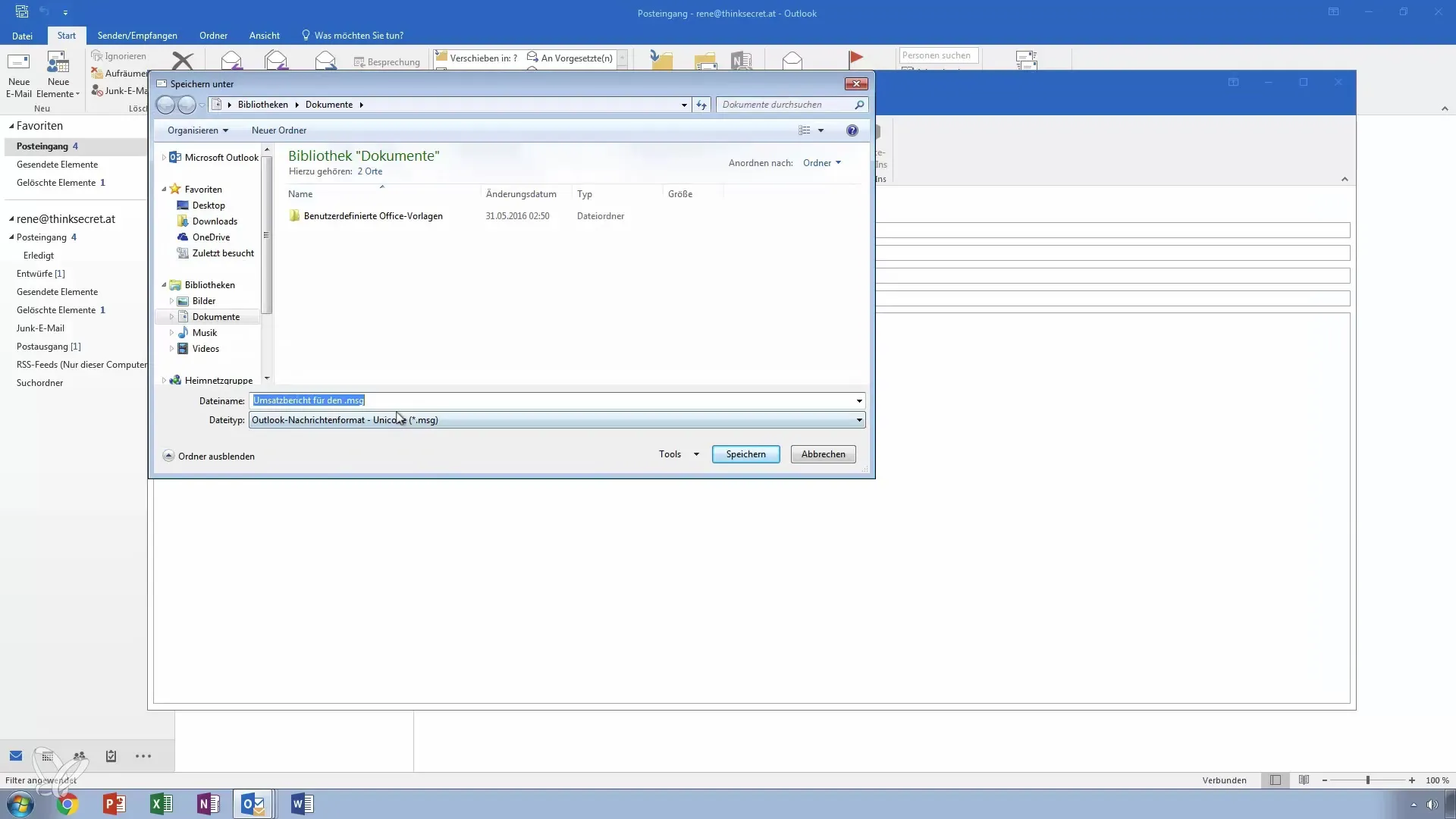
Schritt 5: Vorlage nutzen
Um eine bereits erstellte Vorlage zu verwenden, gehe nicht auf "Neue E-Mail", sondern wähle unter "Neue Elemente" die Option "Weitere Elemente" und dann "Formular auswählen". Dort kannst du die gespeicherte Vorlage auswählen und öffnen.
Schritt 6: E-Mail anpassen und senden
Nachdem du die Vorlage geöffnet hast, kannst du spezifische Informationen wie das aktuelle Monat ändern. Bearbeite den Text nach Bedarf und klicke schließlich auf "Senden", um deine E-Mail zu verschicken.
Schritt 7: Vorlagen effektiv einsetzen
Denke daran, dass diese Vorlagen besonders nützlich sind, wenn du komplexere E-Mails mit vielen Details versendest. Sie helfen dir, effizienter zu arbeiten und den Kommunikationsfluss zu erleichtern.
Zusammenfassung – Effizienter Umgang mit E-Mail-Vorlagen in Outlook: Deine Schritt-für-Schritt-Anleitung
E-Mail-Vorlagen sind ein hervorragendes Werkzeug zum Zeitersparen, wenn es darum geht, regelmäßig gleiche E-Mails zu versenden. Setze sie ein und optimiere deine Arbeitsschritte, um deinen Alltag zu erleichtern.
Häufig gestellte Fragen
Wie erstelle ich eine E-Mail-Vorlage in Outlook?Klicke auf "Neue E-Mail" und verfasse deinen Text, dann speichere die E-Mail im Outlook-Nachrichtenformat im Vorlagenordner.
Wie kann ich eine gespeicherte E-Mail-Vorlage verwenden?Gehe zu "Neue Elemente", wähle "Weitere Elemente" und klicke auf "Formular auswählen", um deine Vorlage zu öffnen.
Kann ich E-Mail-Vorlagen formatieren?Ja, bevor du die Vorlage speicherst, kannst du den Text nach deinen Wünschen formatieren.
Sind E-Mail-Vorlagen nur für wiederkehrende Berichte nützlich?Nein, du kannst E-Mail-Vorlagen für viele Zwecke verwenden, z.B. für Feierlichkeiten oder regelmäßige Updates.
Wird die Verwendung von Vorlagen meine E-Mail-Kommunikation erleichtern?Ja, gerade bei regelmäßigem Versand ähnlicher E-Mails kannst du mit Vorlagen Zeit sparen und den Prozess vereinfachen.


